Инструкция inkscape
- Что такое SVG
- Работа с файлами
- Выделение и трансформация
- Управление узлами
- Инструмент прямоугольник
- Инструмент эллипс
- Инструмент звезды
- Инструмент спирали
- Инструмент параллелепипед
- Инструмент карандаш
- Инструмент перо
- Инструмент текст
- Инструмент заливка
- Инструмент ластик
- Инструмент пипетка
- Обтравочные контуры и маски
- Перевод в контуры
Инструмент звезды
Как рисовать в inkscape звезды и многоугольники
Инструмент звезды позволяет рисовать в inkscape звезды и многоугольники. Чтобы нарисовать звезду или многоугольник, выберите этот инструмент в боковом окне панели инструментов inkscape или активируйте его по кнопке Shift+F9 или *. Чтобы нарисовать звезду или многоугольник, перетащите курсор мыши с нажатой левой кнопкой из одной точки в другую. Начальная точка будет соответствовать центру звезды, конечная точка одной из ее вершин. При рисовании звезды, если удерживать нажатой клавишу Ctrl, то угол поворота звезды будет ограничен 15-ю градусами.
Уже нарисованные звезды могут быть изменены с помощь маркеров узлов. Эти маркеры будут также активны, если активен инструмент управления узлами (подробнее см. в разделе инструкция inkscape).
Изменить параметры звезды можно с помощью этих маркеров и контекстного меню инструмента, пример которого приведен ниже. Это меню доступно при выбранном инструменте "звезды".
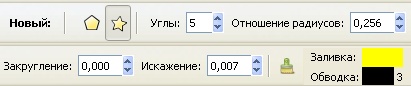
Определить тип фигуры: звезда или многоугольник, можно только в этом контекстном меню. Для этого в меню есть два значка с соответствующим изображением желтого многоугольника и звездочки.
Второй параметр, который можно также изменить только через контекстное меню - это количество углов. По умолчанию inkscape рисует пятиугольные звезды.
Для изменения фигуры звезды или многоугольника есть два маркера узлов. Верхний узел служит для управления положением кончика звезды или углом многоугольника. При изменении положения этого узла, удержание нажатой клавиши Ctrl, позволяет перемещать узел строго по прямой лини.
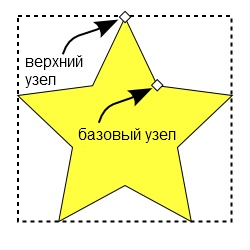
Второй маркер - базовый узел контролирует положение "внутренней" вершиной звезды. При изменении положения этого узла, удержание нажатой клавиши Ctrl, позволяет перемещать узел строго по прямой лини. Обратите внимание, что в некоторых случаях, базовый радиус может быть отрицательным, как показано на рисунке ниже.
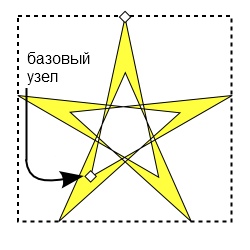
Удержание клавиши Shift при изменении узлов звезды, позволяет управлять закруглением её углов.
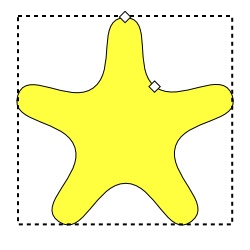
Удержание клавиши Alt при изменении узлов звезды, будет перемещать все вершины звезды или вершины многоугольника независимо друг от друга в произвольном порядке.
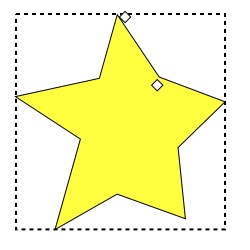
Как уже упоминалось выше, контекстная панель параметров инструмента содержит возможность изменения параметров, отвечающих за вид фигуры: звезда или правильный многоугольник, количество вершин, а также содержит окно параметра для установки соотношения радиусов.
Соотношение радиусов определяется как отношение основного радиуса к радиусу верхнего узла. Полезными могут оказаться типовые значения: для обычной 5-конечной звезды, соотношение 0,382, для правильной 6-конечной звезды 0,577, для 8-конечной звезды 0,541.
Кнопка с изображением кисточки или метелки позволяет сбросить все пользовательские настройки и вернуться к значениям по умолчанию.
|
|
 растровая графика
растровая графика